- Képernyõrögzítõ
- Mac Video Recorder
- Windows videorögzítő
- Mac Audio Recorder
- Windows Audio Recorder
- Webkamera felvevő
- Játékfelvétel
- Találkozó-rögzítő
- Messenger Call Recorder
- Skype felvevő
- Természetesen felvevő
- Bemutató rögzítő
- Chrome-felvevő
- Firefox felvevő
- Képernyőkép a Windows rendszeren
- Képernyő Mac-en
Egyszerű megoldások a túlterhelt OBS-kódolás javítására és a legjobb alternatíva
 általa megosztva Lisa Ou / 10. jan. 2023. 16:00
általa megosztva Lisa Ou / 10. jan. 2023. 16:00Az OBS egy nyílt műsorszóró szoftver, amellyel felvételeket szűrhet. Használhatja élő közvetítéshez és közvetítéshez is. Vannak azonban olyan esetek, amikor az OBS-kódolás túlterhelődik. Például élő közvetítés közben játszol. Hirtelen egy hibaüzenet a képernyőn értesíti, hogy túlterhelt a kódoló OBS. Ebben az esetben elveszítheti a zökkenőmentes élményt a szoftver használatával. Ennek számos oka lehet. Később felfedezheti az OBS-kódolás túlterhelésének okait. Szerencsére, ha OBS-t használ képernyőrögzítéshez, akkor ez a legjobb alternatíva. A FoneLab Screen Recorder segítségével mindent rögzíthet a képernyőn. Többet akar? Olvassa el ezt a cikket!
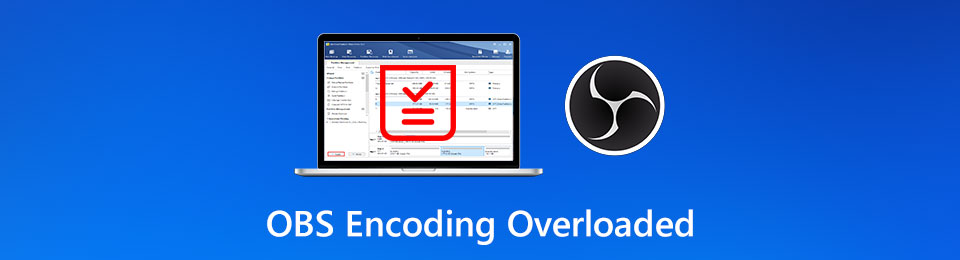

Útmutató
1. rész: Miért van az OBS-kódolás túlterhelése?
Ha az OBS-t élő közvetítésre használjuk játék közben, akkor ez élvezetes. Ez azért van, mert zökkenőmentes élményt nyújt az adás késleltetése nélkül. Azonban tapasztalja-e a következő hibaüzenetet: "Túlterhelt a kódolás! Fontolja meg a videobeállítások kikapcsolását vagy egy gyorsabb kódolási beállítás használatát"? Ez azt jelenti, hogy a kódolás túlterhelt az OBS-en. Ebben az esetben a videó lefagyását tapasztalhatja. A túlterhelés oka lehet az alacsony lemeztárhely, az OBS által nem támogatott, harmadik féltől származó alkalmazások és a túl magas képernyőfelbontás. Ez csak néhány oka annak, hogy az OBS-kódolás túlterhelődik. Bármi legyen is az ok, ez a cikk segít. Folytassa a probléma megoldásának módszereivel.
A FoneLab Screen Recorder lehetővé teszi videó, audió, online oktatóanyagok stb. Rögzítését a Windows / Mac rendszeren, valamint a méret testreszabását, a videó vagy a hang szerkesztését és még sok más.
- Videofelvétel, audio, webkamera felvétele és képernyőképeket készíthet Windows / Mac rendszeren.
- Az adatok előnézete mentés előtt.
- Ez biztonságos és könnyen használható.
2. rész: Az OBS-kódolás túlterhelésének elhárítása
Ha meg szeretné oldani a túlterhelt OBS kódolásának problémáját, el kell végeznie a hibaelhárítást. Bármi legyen is az ok, meg kell próbálnia a próba és hiba módszert. Ennek az az oka, hogy a probléma egy adott okára nincs pontos vagy konkrét megoldás. Ezek a hibaelhárítási útmutatók kissé trükkösek és zavaróak. Ha nem ismeri őket, hibázhat. Ebben az esetben a probléma megoldása helyett újabb problémát okozhat az OBS-ben. Ennek elkerülése érdekében támaszkodhat az alábbi módszerekre.
1. megoldás. Csökkentse a kimeneti felbontást
Néha a túlterhelés kódolásának megoldása a kimeneti felbontás csökkentése. Csökkentenie kell a képernyőn megjelenő képpontok számát. A lépések megismeréséhez tekintse meg az alábbi módszereket.
1 lépésKeresse meg a Beállítások részt a fő felület jobb alsó részén. Kattintson rá a kimeneti felbontás opcióinak megtekintéséhez.
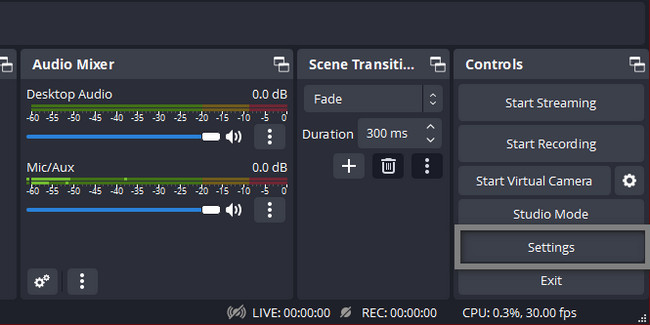
2 lépésA Beállítások bal oldalán kattintson a gombra videó szakasz. Válaszd a Output Resolution, majd válassza ki a Képpontok akarsz. Később kattintson a alkalmaz > OK gombokat a változtatások alkalmazásához.
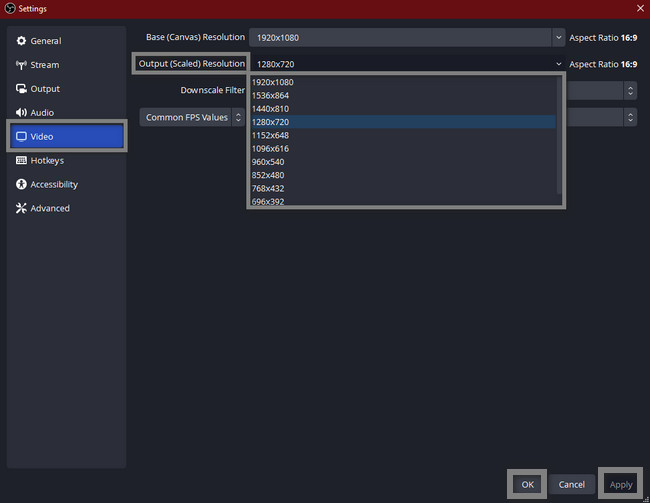
2. megoldás. Alacsonyabb képkockaszám
Felvételkor vagy élő közvetítéskor aggódsz a videód minősége miatt. Úgy gondolják, hogy a képkockasebesség csökkentésével veszíthetnek a minőségéből. Nem. Ehelyett segíthet a túlterhelt OBS-kódolás javításában.
1 lépésEnnek végrehajtásához indítsa el a javítani kívánt OBS-t. Keresse meg a beállítások szakaszt a szerszám alján.
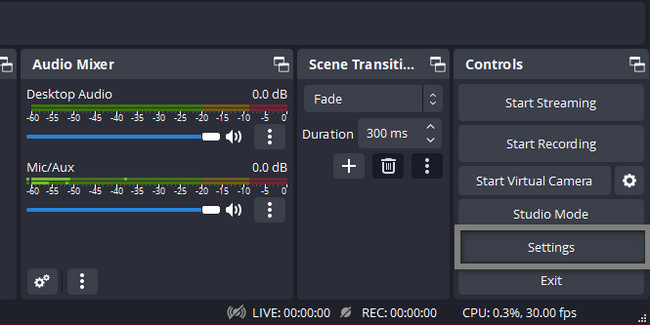
2 lépésA bal oldalon válassza a Videó vagy a TV ikont. Megmutatja a Közös FPS értékek az eszközről. Csak a legalacsonyabb képkockasebességet kell kiválasztania.
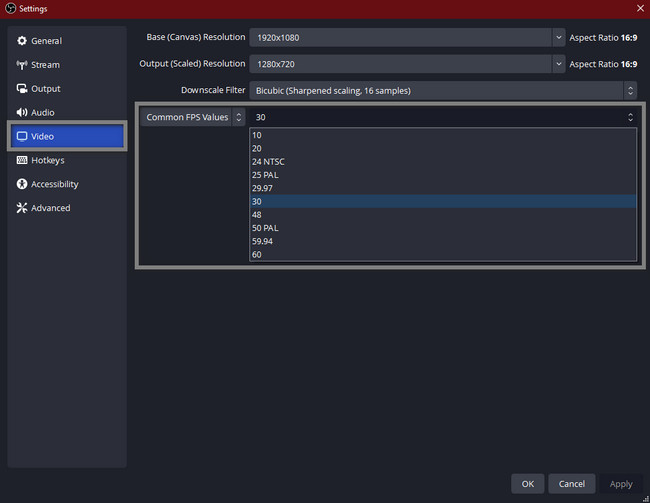
3. megoldás. Zárja be a háttérben lévő további programokat
A szoftver hátterében futó további programok okozhatják a problémát. Azonban hogyan lehet ezzel a módszerrel javítani a túlterhelt OBS stúdió kódolását? Könnyű. Kövesse az alábbi lépéseket.
1 lépésA Windows keresősávjában írja be a Feladatkezelő parancsot. Az eszköz felugrik, majd kattintson a gombra Futtatás rendszergazdaként elindítani.
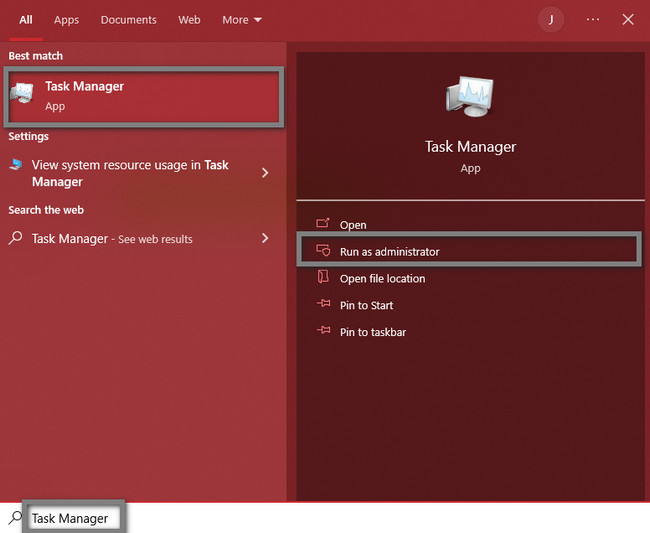
2 lépésKattintson a háttérben futó, szükségtelen programokra. Később kattintson a Feladat befejezése megállítani őket.
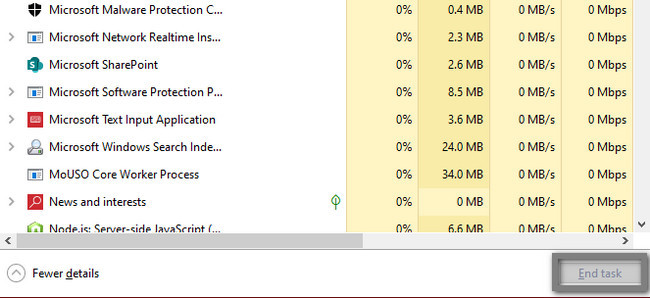
4. megoldás. Próbálja ki a hardveres kódolást
Az idő nagy részében csökkentenie kell a CPU-használatot az OBS használata közben. Ez elkerüli a hibákat. Ha azt szeretné, hogy a túlterhelt OBS Studio kijavítsa a kódolást, hajtsa végre a következő hibaelhárítási lépéseket.
1 lépésIndítsa el az OBS-t a számítógépén. Keresse meg a beállítások szakasz.
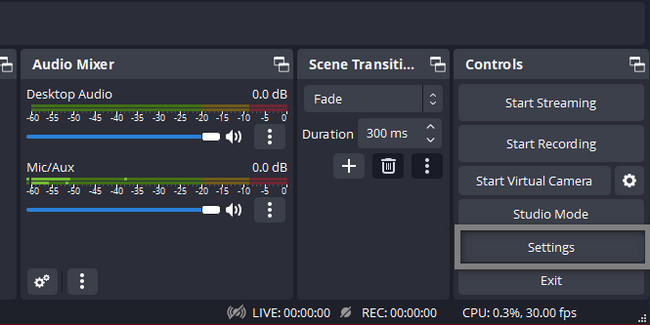
2 lépésVálassza ki a teljesítmény szakasz és Kimeneti mód abból. Később válassza ki a Hardver kódoló akarsz. Válaszd ki a alkalmaz > OK gombok.
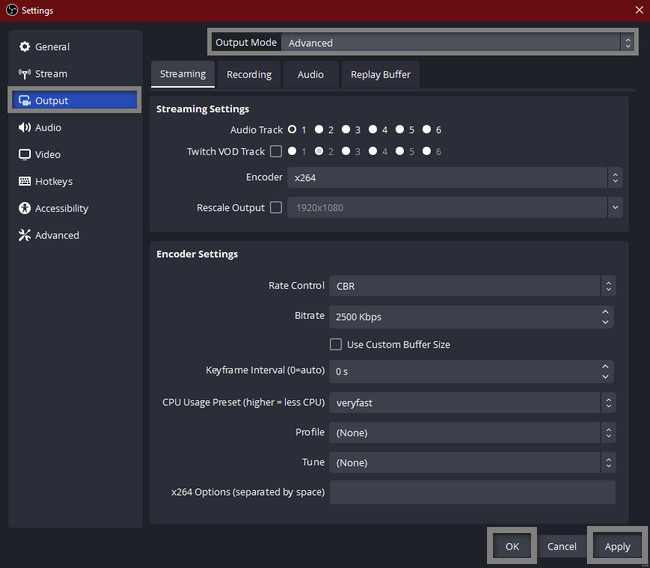
3. rész. Az OBS legjobb alternatívája – FoneLab Screen Recorder
Az OBS-hez képest FoneLab Screen Recorder jobban kezelhető. Ennek a képernyőrögzítő szoftvernek az egyik előnye az elérhető felület és eszközök. Nem lesz nehéz megtalálni őket, mert címkék vagy nevek vannak. Egy másik jó dolog ebben az eszközben, ha egyszer felveszi, nem rontja a videó minőségét. Ebben az esetben, ha Word dokumentumot vagy prezentációt rögzít, akkor ez a javasolt szoftver. Látni fogja a szavakat vagy betűket a videón, mert támogatja a jó minőségű videót. Ezt az alternatívát akkor használhatja, ha a kódolás túlterhelt az OBS Studio-ban.
A FoneLab Screen Recorder lehetővé teszi videó, audió, online oktatóanyagok stb. Rögzítését a Windows / Mac rendszeren, valamint a méret testreszabását, a videó vagy a hang szerkesztését és még sok más.
- Videofelvétel, audio, webkamera felvétele és képernyőképeket készíthet Windows / Mac rendszeren.
- Az adatok előnézete mentés előtt.
- Ez biztonságos és könnyen használható.
1 lépésJelölje be az Ingyenes letöltés gombot FoneLab Screen Recorder letölteni. A letöltési folyamat után azonnal állítsa be. felszerel > Indít, és végül azonnal futtathatja az eszközt a rögzítési munkamenet végrehajtásához.
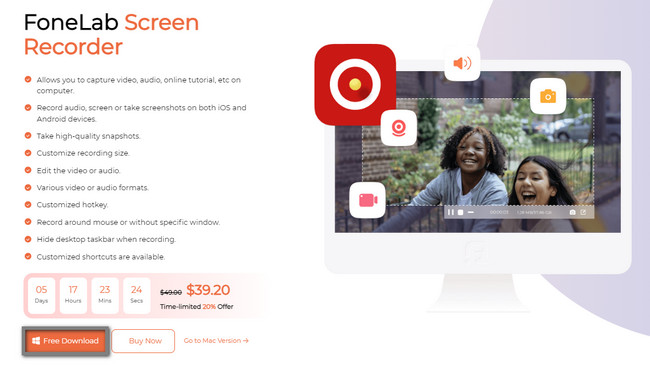
2 lépésA fő felületen látni fogja a szoftver rögzítési módját. Kiválaszthatja a Video Recorder, Audio Recorder és Game Recorder szakaszokat. Ez továbbra is az Ön preferenciáitól és az eszköz céljától függ. Mobiltelefonját is csatlakoztathatja a szoftverhez, hogy a számítógépen rögzítsen. Csak rá kell kattintania a WhatsApp/Viber ikont az eszköz jobb oldalán.
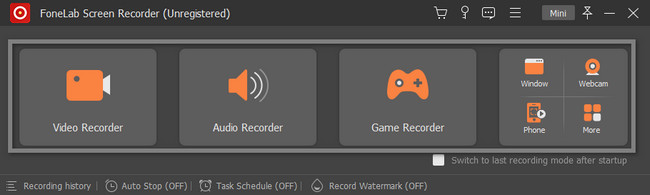
3 lépésHa kicsinyíteni szeretné az eszközt, kattintson a gombra Mini gombot a szoftver tetején. Felvétel előtt kiválaszthatja, hogy a teljes képernyőt vagy csak egy részét rögzíti. Válaszd ki a Tele or szokás gombot a bal oldalon. Ezt követően használhatja ezt az eszközt Webkamera, Rendszer Soundés Mikrofon funkciókat a kipipálásával On gombok.
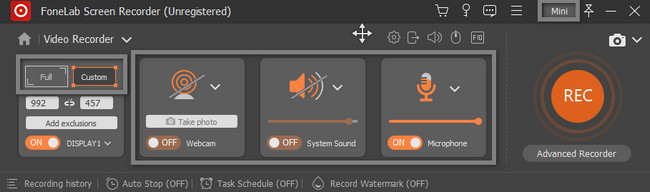
4 lépésHa el akarja indítani a felvételi munkamenetet, kattintson a gombra REC gombot a jobb oldalon. A rögzítés az eszköz visszaszámlálása után kezdődik. Ezt követően, ha be szeretné fejezni a felvételt, kattintson a gombra Red Box gombot.
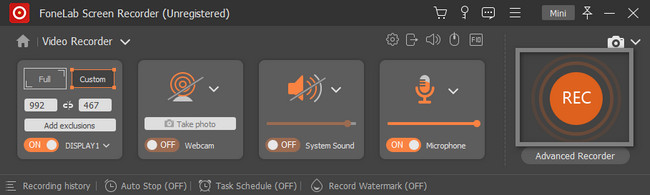
5 lépésA rögzítés befejezése után az eszköz megjeleníti a videót a képernyőn. A rögzített videót a szerkesztőeszközök segítségével szerkesztheti. Ha elégedett a kimenettel, kattintson a gombra csinált gombot, és mentse el a készülékére.
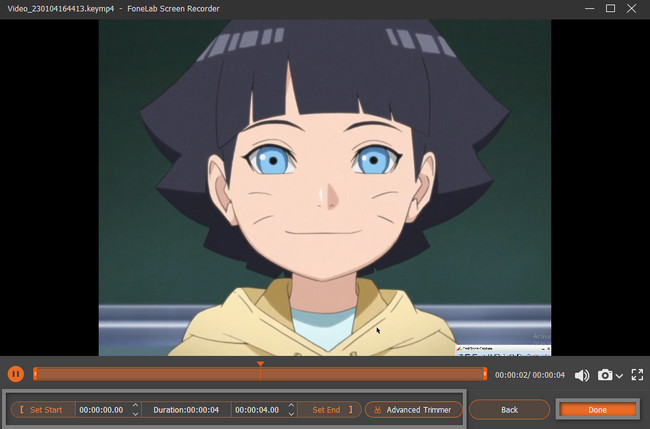
A FoneLab Screen Recorder lehetővé teszi videó, audió, online oktatóanyagok stb. Rögzítését a Windows / Mac rendszeren, valamint a méret testreszabását, a videó vagy a hang szerkesztését és még sok más.
- Videofelvétel, audio, webkamera felvétele és képernyőképeket készíthet Windows / Mac rendszeren.
- Az adatok előnézete mentés előtt.
- Ez biztonságos és könnyen használható.
4. rész. GYIK OBS-kódolás túlterhelve
1. Hogyan lehet javítani az OBS kódoló túlterhelését az AMD GPU-n?
Indítsa el az OBS-t rendszergazdaként, és ellenőrizze a többi programot a GPU segítségével. Korlátozni kell a játék képkockasebességét is. Ezenkívül csökkentheti a grafikus beállításokat is.
2. Hogyan javíthatom ki a kiesett képkockákat az OBS-ben?
Csökkentse a streaming felbontását és csökkentse a bitrátát. Gondoskodnia kell arról is, hogy a tűzfal beállításai ne zavarják az internetkapcsolatot. Ezenkívül frissítse a hálózati adapter illesztőprogramját.
Számos ismeretlen ok okozhatja a kódolás túlterhelését. Szerencsére ez a cikk elkészíti a lehetséges megoldásokat! Ezenkívül a legjobb alternatívát kínálja, ha rögzítenie kell a képernyőt. FoneLab Screen Recorder ez az eszköz! A használatának megismeréséhez töltse le a szoftvert eszközére.
A FoneLab Screen Recorder lehetővé teszi videó, audió, online oktatóanyagok stb. Rögzítését a Windows / Mac rendszeren, valamint a méret testreszabását, a videó vagy a hang szerkesztését és még sok más.
- Videofelvétel, audio, webkamera felvétele és képernyőképeket készíthet Windows / Mac rendszeren.
- Az adatok előnézete mentés előtt.
- Ez biztonságos és könnyen használható.
